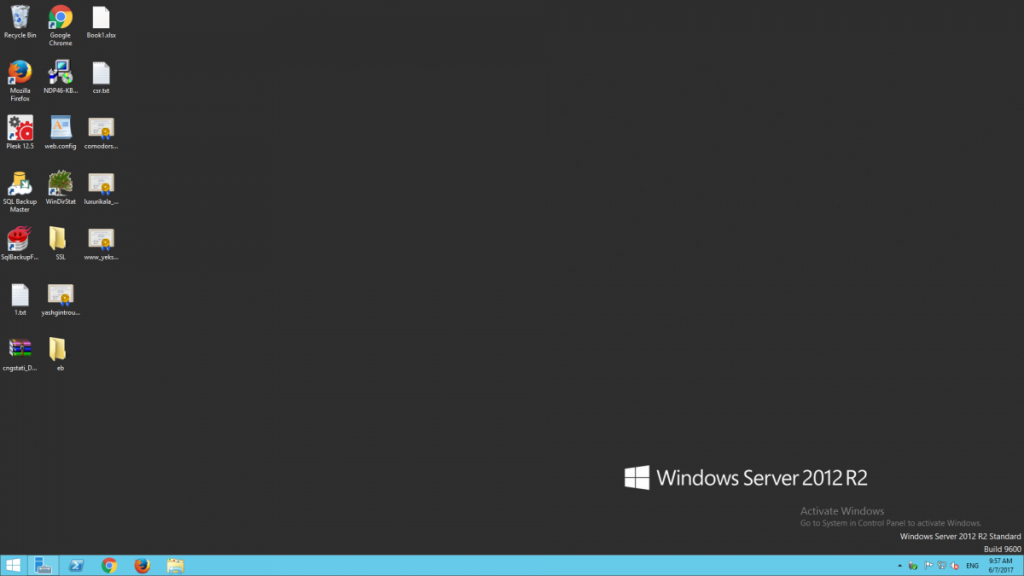آموزش اتصال از طریق Remote Desktop
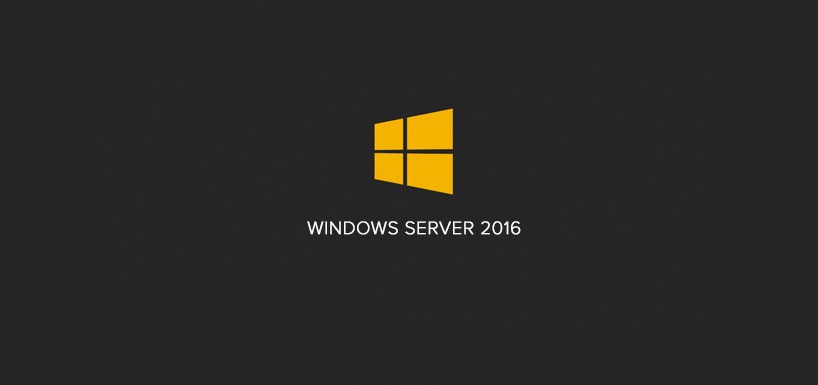
با استفاده از ابزار Remote Desktop ویندوز می توانید بسادگی به کامپیوتر دیگری در شبکه و یا در صورت استفاده از سرورمجازی یا اختصاصی ویندوز به سرور خود متصل شده و دسترسی کاملی جهت مدیریت آن داشته باشید.
جهت اتصال بصورت زیر اقدام نمائید:
در صورت استفاده از سیستم عامل ویندوز 10 و یا 8 در قسمت search منو taskbar عبارت remote desktop را تایپ کنید. سپس Remote Desktop Connection را به عنوان یکی از گزینه ها مشاهده می کنید، آن را انتخاب کنید.
اگر از ویندوز ۷ استفاده میکنید، کافیست دکمه Start را انتخاب و در نوار پایین Remote را تایپ کنید، سپس Remote Desktop Connection را به عنوان یکی از گزینه ها مشاهده می کنید، آن را انتخاب کنید.
در پنجره Remote Desktop Connection لازم است آدرس ip مقصد را وارد نموده و سپس بر روی connect کلیک کنید.
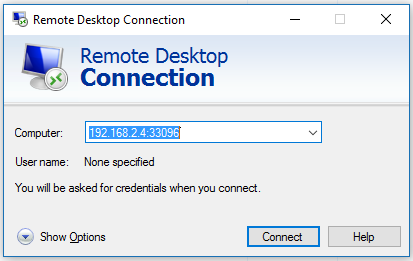
*** توجه داشته باشید درصورتیکه جهت ریموت پورت پیش فرض تغییر کرده باشد نیاز است ip:port را وارد نمائید. بعنوان مثال نیاز است 192.168.2.5:33096 را وارد کنید. که 192.168.2.5 آدرس ip مقصد و 33096 پورت اتصال می باشد.
در این مرحله در صورتی که پیغام امنیتی بمنظور تایید هویت سیستم دوم برایتان نمایان شد، بر روی Yes کلیک نمائید.
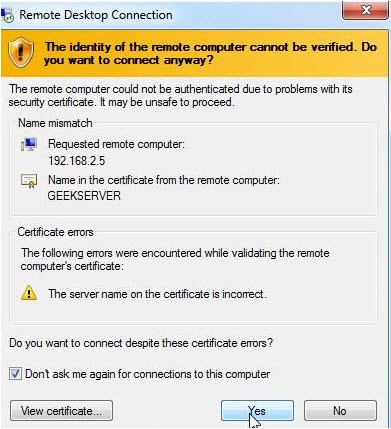
در مرحله بعد از شما نام کاربری و رمز عبور درخواست می شود و نیاز است نام کاربری و رمز عبور محیط کاربری ویندوز مقصد را درج نمائید.
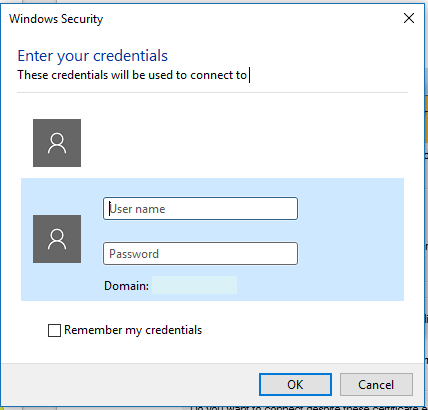
با انجام صحبح مراحل ذکر شده شما وارد محیط دسکتاپ سیستم دوم شده و دسترسی کامل به آنرا خواهید داشت.